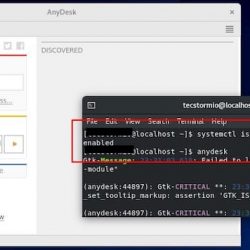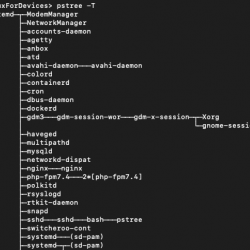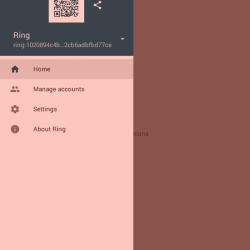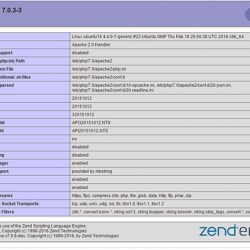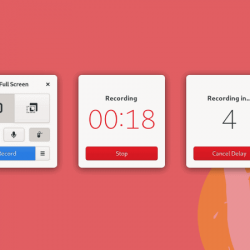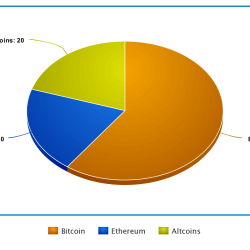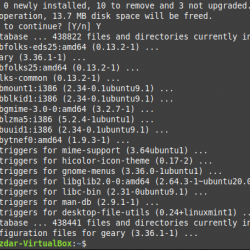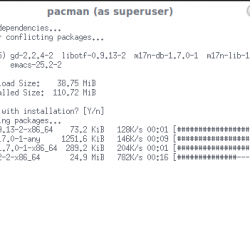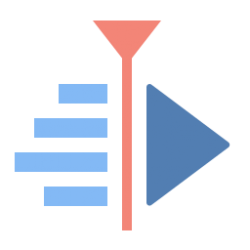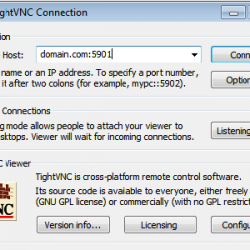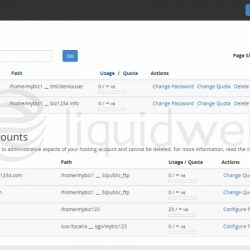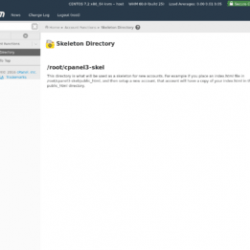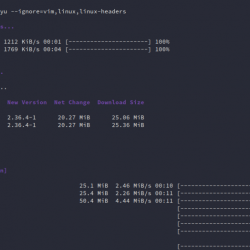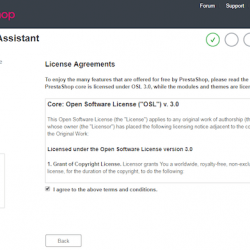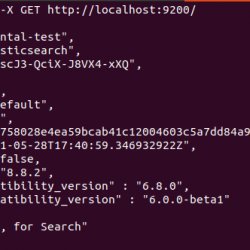随着远程工作成为常态,尤其是在大流行后时代,保持联系从未如此重要。 全球见证了视频通话应用程序的稳步增长,这些应用程序可帮助同事和朋友在世界任何地方保持联系。 Zoom 已被证明在帮助用户保持联系方面非常有用。
Zoom 是一个跨平台和专有的视频会议应用程序,允许用户以方便的方式安全可靠地举行视频会议、聊天、网络研讨会和其他在线活动。 它适用于 Linux、Windows、Mac 甚至 Android 智能设备。 Zoom 客户端直观且易于使用。 Zoom 服务提供免费的基本计划,可提供最多 100 名参与者的 40 分钟视频通话。 超过 100 名参与者,您将不得不选择适合您需求的定价模式。 有三种主要的定价模式,即:专业版、商业版和教育版。
在本指南中,我们将着手在 AlmaLinux / Rocky Linux 8 上安装 Zoom 客户端。
第一步:更新系统并安装EPEL
为了让事情顺利进行,我们将升级软件包并刷新存储库,如图所示。
$ sudo dnf update
完成后,在系统上安装 EPEL 存储库。 EPEL 为基于 RHEL 的发行版提供额外或附加的软件包。 所以,运行命令:
$ sudo dnf install epel-release
第 2 步:下载 Zoom 二进制文件
下一步是从官网下载 Zoom 的 RPM 二进制文件。 使用 wget 命令,抓取 Zoom 的 64 位架构的二进制文件,如下所示。
$ wget https://zoom.us/client/latest/zoom_x86_64.rpm
第 3 步:在 Rocky Linux 8 上安装 Zoom
安装好二进制包后,执行以下命令安装 Zoom 客户端。
$ sudo dnf localinstall zoom_x86_64.rpm

Zoom 安装完成后,您可以使用 转数 显示的命令:
$ rpm -qi zoom

第 4 步:启动缩放
要开始使用 Zoom 客户端,请使用应用程序管理器进行搜索。 如图所示,单击 Zoom 客户端图标。

这将启动显示的 GUI,该 GUI 提供两个选项:加入会议或“登录”。 要加入会议,请单击“加入会议”按钮,否则单击“登录”以使用您的凭据登录。

结论
在本指南中,我们向您介绍了 Zoom 客户端的安装过程。 您现在可以使用 Zoom 提供的安全性和可靠性继续并开始或加入会议。